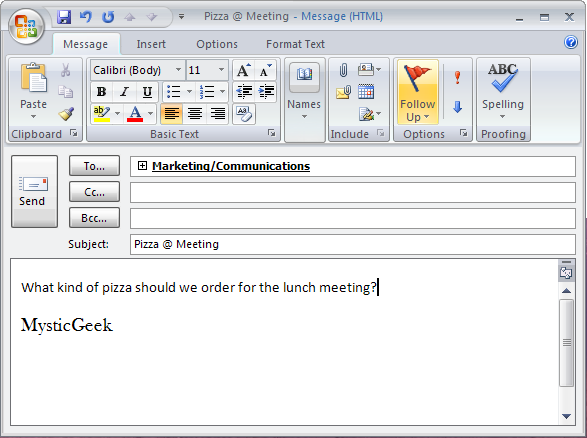Acest articol a fost scris de MysticGeek, un blogger de tehnologie la Blogurile How-To Geek.
Ai vrut vreodată să te asiguri că o replicărevine la mai multe adrese de e-mail? S-ar putea să doriți ca cineva să răspundă automat la adresa dvs. de acasă și personală, sau poate doriți să vă asigurați că șeful dvs. este inclus în răspunsuri în loc să le transmiteți mesajele.
Outlook vă permite să setați răspunsul implicitadresa către altceva decât propriul dvs. e-mail, dar puteți utiliza, de asemenea, mai mult de o adresă de e-mail în acest câmp, ceea ce va spune clientului de e-mail al destinatarului să răspundă la o listă de adrese de e-mail, nu doar a ta.
Deschideți Outlook și compuneți un nou mesaj de e-mail. Selectați fila Opțiuni de pe Panglică și alegeți „Răspunsuri directe către”.

Aceasta va apărea caseta de dialog Opțiuni de mesaje,unde puteți bifa caseta „Aveți răspunsuri trimise” și apoi introduceți adresele de e-mail de contact în casetă (sau utilizați Selectați nume pentru a alege dintre contacte).
Nu veți dori să utilizați puncte și virgulă între fiecare e-mail și asigurați-vă că vă mențineți pe listă, altfel nu veți primi răspunsuri.

Rețineți că, de asemenea, nu puteți trimite răspunsuri la o listă de distribuție Exchange, ceea ce este probabil un lucru bun.
Când destinatarul primește mesajul șifaceți clic pe răspuns, vor răspunde automat la toate adresele de e-mail din listă. De asemenea, este util să rețineți că vor vedea adresele de răspuns și le vor putea modifica dacă aleg.